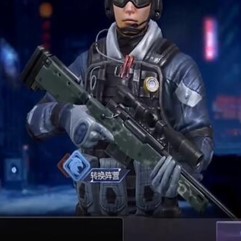怎样投屏苹果手机到电脑,现如今苹果手机成为了人们生活中不可或缺的一部分,而在某些情况下,我们可能需要将手机的内容投屏到电脑上进行展示或操作,如何将苹果手机投屏到Windows 10电脑呢?本文将为大家详细介绍投屏的方法和步骤,让我们一起来探究吧。无论是在工作中展示演示文稿,还是在生活中分享照片和视频,投屏功能无疑为我们带来了便利和舒适体验。现在让我们一起来看看具体的操作步骤吧。
如何将苹果手机投屏到win10电脑
具体步骤:
1.因为苹果手机采用IOS设备特有的AirPlay镜像技术,只需启用该镜像功能。实时操作手机屏幕并将其镜像投射到电脑上,通过大屏幕观看手机上的一切活动,iOS设备上的声音也能同步到电脑上。

2.随着iPhone科技的快速发展,如今的iOS设备中已经自带投屏技术。AirPlay技术可以直接将iPhone、iPad中的图像数据传输到电脑、电视,具体该如何操作我们一起来了解一下吧。
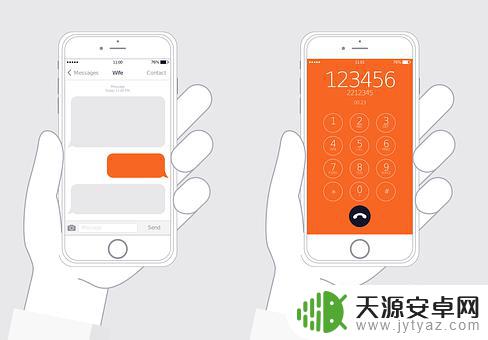
3.苹果投屏的话,首先你要在电脑上使用一个投屏工具,手机中不需要,然后双击开始运行,运行之后先浏览一下其功能。
4.确保你的手机和电脑同处在一个网络下,这个网络指的是手机和电脑所使用的网络是同一个。最常见的就是WiFi无线网络,让手机和电脑链接同一个WiFi线路,然后再借助手机上的airplay功能进行投屏!

5.紧接着找到手机中的控制中心里的屏幕镜像,点击进入屏幕镜像界面。找到要连接的电脑的ID名称,点击即可进行连接。大约几秒钟即可投屏完成,不过具体的投屏时间还是根据当时网络环境的好坏来决定,所以进行投屏时,一定要保证投屏时候的网络的稳定。
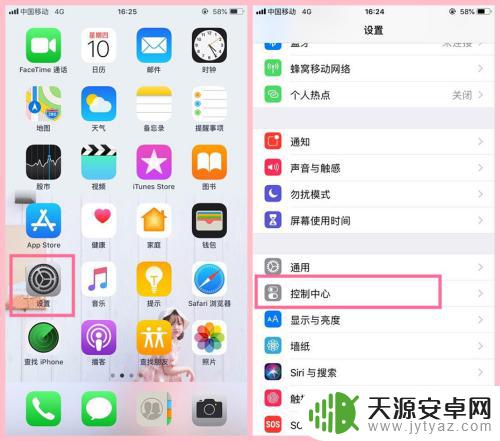
6.等待投屏成功后,电脑便会显示手机上的屏幕画面,手机连接完成后,点击设置按钮,可以把自己要录制的格式进行设置,如视频设置、音频设置、通用设置。

7.为了防止录屏文件在C盘中堆积过多导致电脑卡顿,可以点击更改路径设置成别的硬盘之中,例如:D\F盘之中。
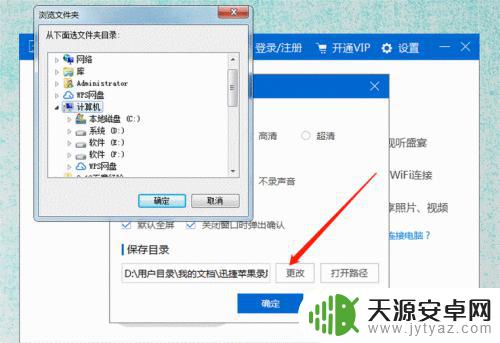
8.最后如果不想继续投屏了,需要结束投屏,我们可以关掉电脑上的投屏界面或者点击手机上的停止镜像,这样便可以结束手机投屏。

以上就是如何将苹果手机投屏到电脑的全部内容,如果您遇到这种情况,您可以根据本文提供的操作进行解决,非常简单快速,一步到位。